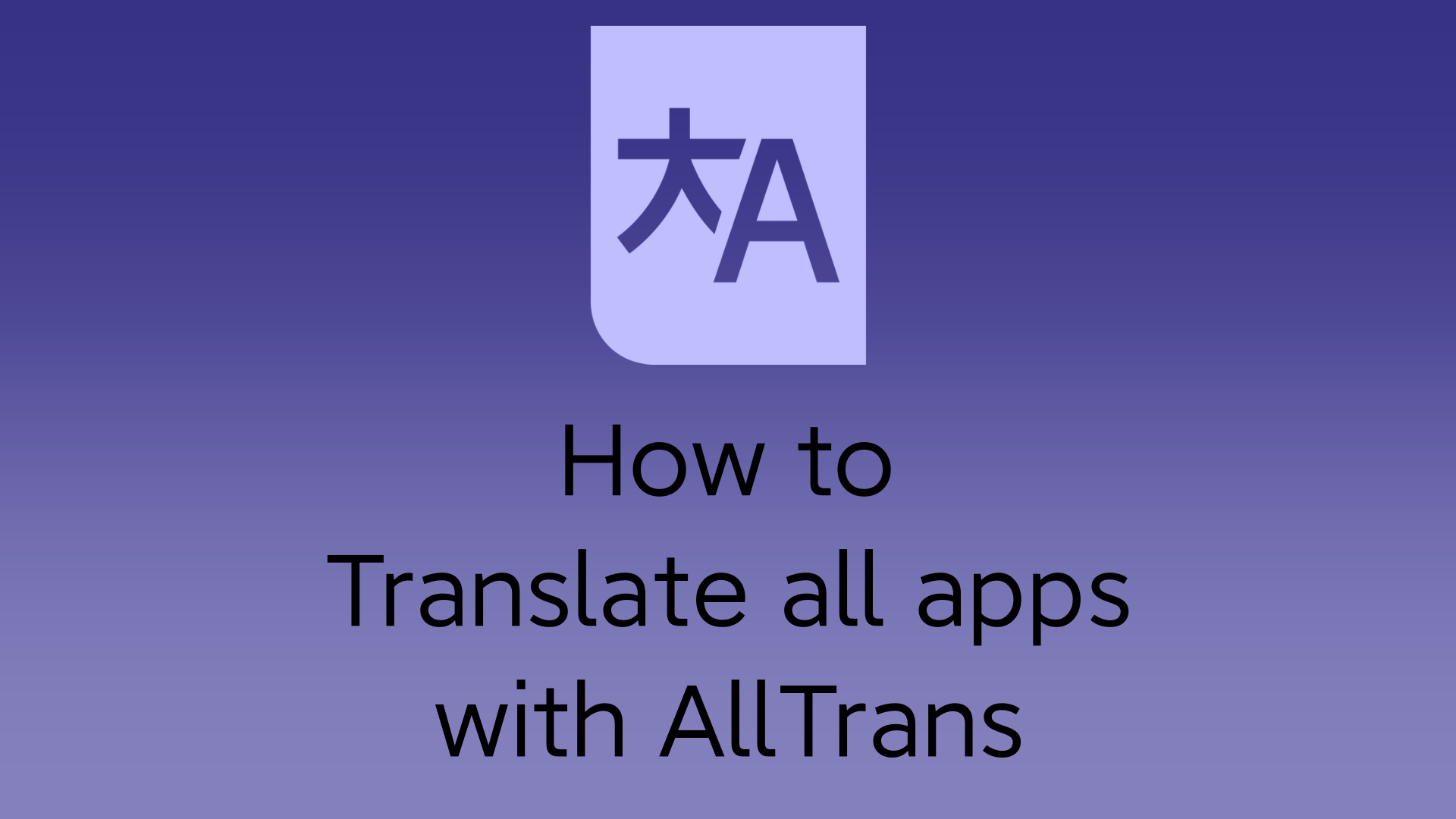AllTrans қолданбаның ішіндегі қолданбаларды аудару үшін аудармашыны пайдаланады. Ол Google Lens сияқты жұмыс істемейді. Аударылған мәтінді мәтіннің үстіне қоюдың орнына мәтінді аударылған мәтінмен ауыстырады. Сөйлем аздап түсініксіз болды, бірақ мақаланы оқығанда түсінесіз. Осы қолданбаның арқасында сіз Coolapk сияқты көп тілді емес қолданбаларды өз тіліңізде пайдалана аласыз. AllTrans қолданбасын орнату қадамдарына көшейік!
талаптар
- Магис, егер сізде магиск болмаса; келесідей орнатуға болады Бұл мақалада.
- LSPposed, егер сізде LSPosed болмаса; келесідей орнатуға болады Бұл мақалада.
- AllTrans Қолданба.
AllTrans қолданбасын орнату жолы
- LSPosed қолданбасын ашыңыз. Содан кейін төменгі сол жақтағы жүктеп алу белгішесін түртіңіз. Содан кейін сіз жүктелетін модульдерді көресіз. Іздеу жолағын түртіп, «барлығы» деп теріп, AllTrans таңдаңыз. Содан кейін шығарылымдар түймесін және активтер түймесін түртіңіз. AllTrans активтері ашылады, оны жүктеп алады және орнатады.
- Содан кейін LSPosed қолданбасынан хабарландыруды көресіз. Оны түртіп, осы жерден AllTrans қолданбасын таңдаңыз. Содан кейін модульді қосу түймесін түртіңіз. Ол ұсынылған заттарды таңдайды. Бірақ сіз аударғыңыз келетін қолданбаларды таңдауыңыз керек. Сол қолданбаларды таңдап, құрылғыны қайта жүктеңіз.
- Енді AllTrans қолданбасын ашу керек. Осыдан кейін сіз 3 бөлімді көресіз. Біріншісі - қолданбалар тізімі, екіншісі - барлық қолданбаларға арналған параметрлер, үшіншісі - нұсқаулар. Ғаламдық параметрлерді түртіп, аударма провайдерін таңдаңыз. Google ұсынылады, бірақ өзіңіз қалаған нәрсені таңдай аласыз.
- Содан кейін «аударылатын қолданба» қойындысына оралыңыз. Және аударма үшін қолданбаңызды табыңыз. Өкінішке орай, қолданбада қолданбаны іздеу өрісі жоқ. Сондықтан төменге жылжыту арқылы табу керек. Қолданбаны тапсаңыз, алдымен қолданбаны аударуға қосу үшін кішкене жолақты түртіңіз. Содан кейін аударма параметрлерін реттеу үшін қолданба атауын түртіңіз. Осыдан кейін сіз кейбір параметрлерді көресіз. «Жаһандық параметрлерді қайта анықтау» мүмкіндігін қосыңыз, себебі жаһандық параметрлер барлық қолданбалар үшін тұрақты болмайды.
- Қолданбаның қор тілін таңдаңыз. Бұл әрекетті орындау кезінде қалқымалы терезе пайда болады. Тілдік файлдарды бірінші рет жүктеп алып жатсаңыз, жүктеп алу түймесін түртіңіз. Кейінгі пайдалану үшін бір тілді қайталап жүктеп алудың қажеті жоқ. Содан кейін мақсатты тілді таңдаңыз. Жоғарыда айтылғандардың барлығы мақсатты тілге де қатысты. Әдетте басқа параметрлерді өзгерту қажет емес.
Және бұл! AllTrans қолданбасын орнатасыз. Төмендегі салыстыруларды көре аласыз. Көріп отырғаныңыздай, Google Lens сияқты мәтінге мәтінді қоюдың орнына қолданба қалаған тілге ауысады.
Root және LSPosed пайдалансаңыз, бұл өте ұсынылады модуль. Google Lens-пен жұмыс істеудің орнына бірнеше қадамда тіліңізге арналған қолданбаңызды пайдалануға болады! Сондай-ақ, LSPosed қолданбасын Zygisk көмегімен пайдаланып жатсаңыз, аударғыңыз келетін қолданба Denylist ішінде болмауы керек. Қолданба Denylis ішінде болса, LSPosed модульдері сол қолданбаға қол жеткізе алмайды, сондықтан модуль сол қолданба үшін жарамсыз болады.